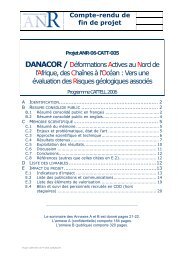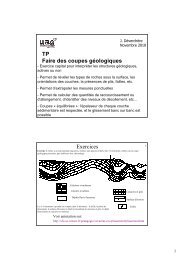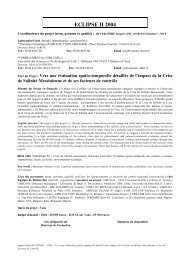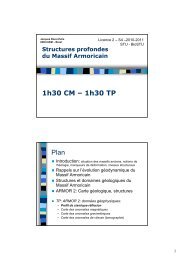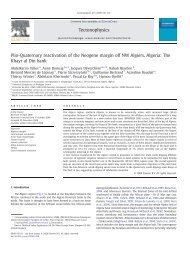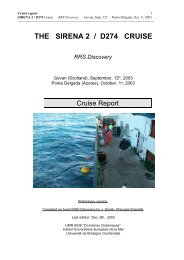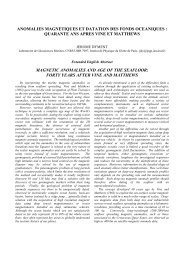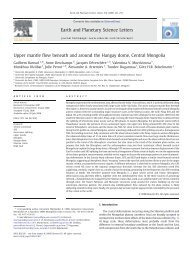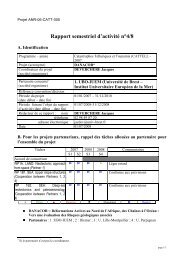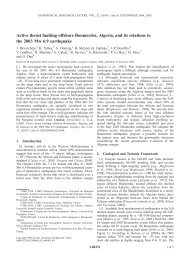Manuel pour installer une station sismologique OSIRIS - liste des ...
Manuel pour installer une station sismologique OSIRIS - liste des ...
Manuel pour installer une station sismologique OSIRIS - liste des ...
Create successful ePaper yourself
Turn your PDF publications into a flip-book with our unique Google optimized e-Paper software.
2- Mettre la carte flash PCMCIA dans la <strong>station</strong> d’acquisition (DAS), dans le slot qui sesitue devant du côté de la poigné.<strong>Manuel</strong> <strong>pour</strong> <strong>installer</strong><strong>une</strong> <strong>station</strong> <strong>sismologique</strong> <strong>OSIRIS</strong>1 Le matériel et Branchement <strong>pour</strong> installationTout d’abord, enterrer le sismomètre, s’assurer de l’horizontalité du sismo c’est-à-dire,bulle aucentre du cercle et orientationvers leNordde laflèche indiquée sur le sismomètre.Brancher le câble sur le sismo, vérifier de nouveau l’horizontalité.Station d’acquisition (DAS)GPSPanneaux solairesRégulateurSismomètreBatterie‘Figure 1 –1- Brancher les panneaux solaires au régulateur et le régulateur à la batterie.NiveauFlèche indiquantle nordEthernetConnectionsGPSCarte flashAlimentationSismomètreFigure 2 –
3- Brancher tous les câbles à la <strong>station</strong> : GPS, sismomètre et liaison ethernet <strong>pour</strong>communication avec le DAS4- Brancher le câble d’alimentation à la <strong>station</strong>. Elle se met en route le led ”GENE-RAL” devient rouge. Puis ensuite <strong>une</strong> minute plus tard le led ”SEISMO” devient vert, leled ”DISK1” également et le led ”GPS ON” devient rouge.GPSGeneralCarte FlashSimomètre2 Communication avec la <strong>station</strong>1- Mettre le PC en route2- Brancher le câble croisé (étiquette rouge sur laquelle est écrit C1) au câble ethernetde la <strong>station</strong>3- Brancher le câble croisé sur le port ethernet du PC (eth0). Le led ETH LINK doits’éclairer et le led ETH LAN clignote.4- Vérifier, sur le PC, l’état de la connection eth0 dans le menu Système, puis AdministrationetsélectionnerRéseau.Silaconnectionn’estpasactive, larendreactiveensélectionnant (cliquer) d’abord Connexion ethernet interface eth0 ou Connectionfilaire, puis cliquer sur le bouton activer à droite.5-Lancer <strong>une</strong> fenêtre terminal depuis la barre de menu en Haut de l’écran.6-Dans cette fenêtre, se logguer en tant que root :sudo -s , il demande à nouveau le mot de passe du compte ”sismo”puis cd osirispuis ./nrtd -set eth0
7- Lancer Firefox (web browser) depuis la barre de menu en Haut de l’écran.8- Aller dans le fichier : file :///tmp/osiris.htmlVous aurez alors accès à un tableau qui affichera le nom de la <strong>station</strong>. Dans l’exemple,il s’agit de la <strong>station</strong> 310009.Figure 3 –9- Cliquer sur le numéro de la <strong>station</strong> et vous aurez accès à la page d’accueil de la<strong>station</strong>.Figure 4 –
Cette page permet de vérifier rapidement si la <strong>station</strong> fonctionne en regardant si leGPS est en route et a trouve les satellites, si la carte flash se remplit et tout en bas de lapage, on peut vérifier le pas d’échantillonnage <strong>des</strong> composantes.10- Cliquer sur General Configuration en haut de la page. Vous accéderez au paramètrede configuration d’acquisition de de la <strong>station</strong>.Figure 5 –Vérifier le GPS, le voltage de la batterie, Le type d’enregistrement (continuous ouautre) et mettre le pas d’échantillonnage <strong>pour</strong> le channels 0,1 et 2 en bas de la page.11-Dernièrevérification :Visualationdusignal.Revenir surlapaged’accueil etcliquersur signal monitoringFigure 6 –
Uitiliser l’option Snapshot (pas reussi a faire tourner seedlink sur mon PC)Taper du pied quelque secon<strong>des</strong> (1 ou 2) avant de cliquer sur ”snapshot” et vérifierque ce signal apparaît sur les 3 composantes. Il peut exister <strong>une</strong> forte déviation <strong>des</strong>composantes horizontales si on est proche du sismomètre.11- si tout est OK , déconnecter le câble croisé et tuer tous les processus nrtd sur lePC avec la commande :killall nrtd3 Arrêt définitif de la <strong>station</strong> après manip ou <strong>pour</strong>changer de carte PCMCIAIl suffit de débrancher le câble d’alimentation et d’attendre que la <strong>station</strong> s’arrête (quetous les leds s’éteignent) <strong>pour</strong> débrancher tous les câbles.On peut alors retirer la carte PCMCIA sans risque. Ne jamais retirer la carte quandle led à côté est rouge. Il y a un bouton pressoir à côté du slot de la carte <strong>pour</strong> sortir lacarte PCMCIA.4 Reformatage d’un disqueNe pas utiliser les options proposés par windows ou linux.Dans <strong>une</strong> fenêtre ”terminal” sous PC linux, aller sur l’adresse du disque dur :cd /media/disk sur mon PCIl s’agit souvent d’<strong>une</strong> adresse en /media/quelquechose, vérifier l’adresse exacte avecla commande linux ”df” qui <strong>liste</strong> toutes les partitions de votre session linux.Se logguer en tant que root (avec la commande :sudo -s ) et détruire tous les fichiers: \rm -r * (attention à ce que vous faites cette commande ne demande auc<strong>une</strong>confirmation), puis formater avec la commande : fsck -fySi la carte est pleine, la <strong>des</strong>truction <strong>des</strong> fichiers peut prendre du temps. La commandefsck est rapide.5 Si besoin Update de la <strong>station</strong>Cette opération suppose être aller chercher la dernière version <strong>des</strong> data loggers sur leweb chez Agécodagis :http ://www.agecodagis.com/agecodagis/dans le menu : Support and Download , sélectionner Firmware and softwareupdates puis Osiris Software Package et Osiris-s-20091120-046.tgz, 046 étant ladernière version au jour du 23/11/2010.Il faut aussi récupérer les fichiers : README.txt, nrtd , oclient, nettrigger, Seism-Gram2K.jar et viewsl, dans Support and Download , puis Firmware and softwareupdates et enfin Osiris tools for i386 hosts.Il faudra rendre executable toutes ces comman<strong>des</strong> : chmod +x lenomdufichier etlire le fichier viewsl. viewsl devra être selectionné comme application <strong>pour</strong> lire le fichierosiris.sl, créé automatiquement quand on souhaite visualiser en direct les 3 composantesavec SeedLink. (Cela ne marche pas actuellement sur mon PC : viewsl utilise Seism-Gram2K.jar qui nécessite peut être <strong>une</strong> version plus récente de java??).